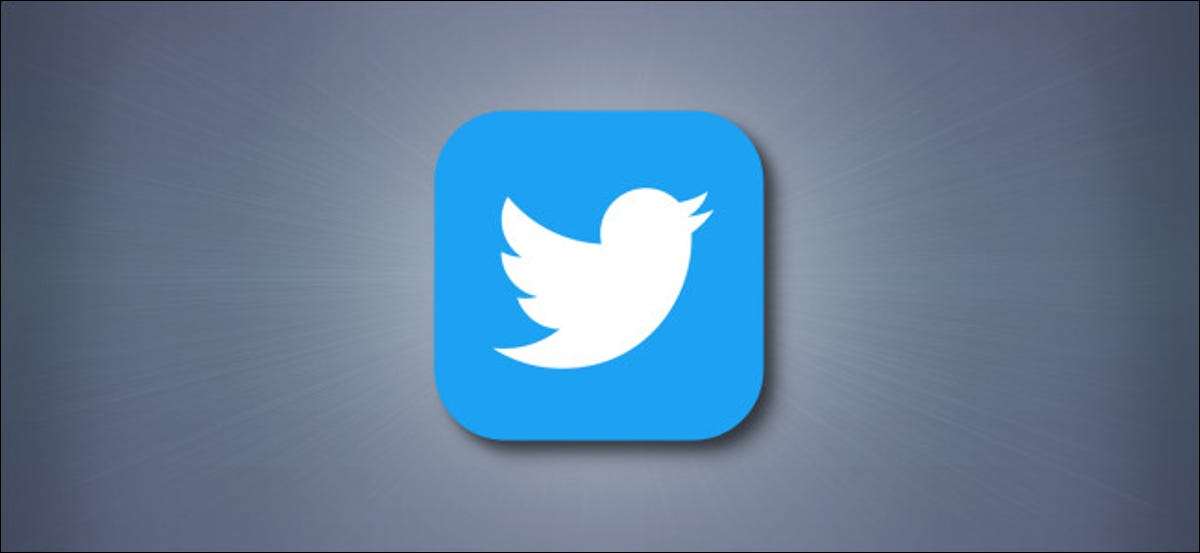
Alt Metin veya Alternatif bir metin, Web'i görsel bozulma olan kişilere daha erişilebilir hale getirmenin önemli bir yoludur. Twitter ile, onları yüklediğinizde resimlerinize Alt-Etiketler ekleyerek daha geniş bir kitlenin tweet'lerinizi anlayabilmesini sağlayabilirsiniz. İşte nasıl yapılır.
Mobile Twitter uygulamasını kullanarak ALT metin nasıl eklenir
Twitter uygulamasını iPhone, iPad veya Android cihazınızda çalıştırıyorsanız, Alt Metin eklemek kolaydır. İlk önce, cihazınızdaki Twitter uygulamasını açın. Yeni bir tweet oluşturun ve bir resim ekleyin. Görüntü Önizlemesini gördüğünüzde, görüntünün sağ alt köşesindeki "+ ALT" düğmesini tıklayın.
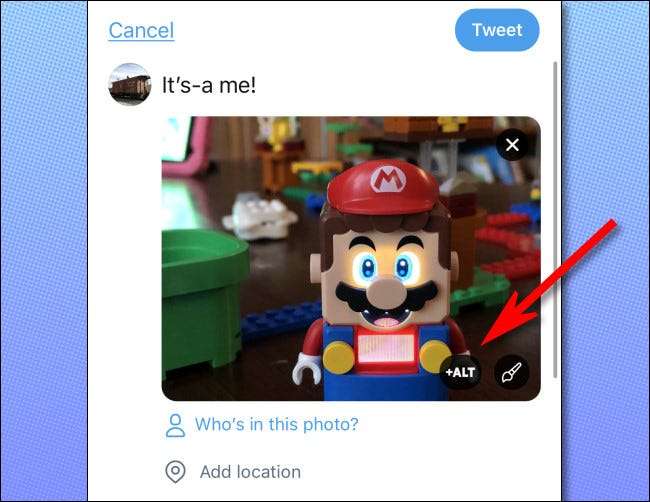
Bundan sonra, Twitter, resminize bir açıklama eklemek isteyip istemediğinizi soracaktır. "Tabii" yi tıklayın.
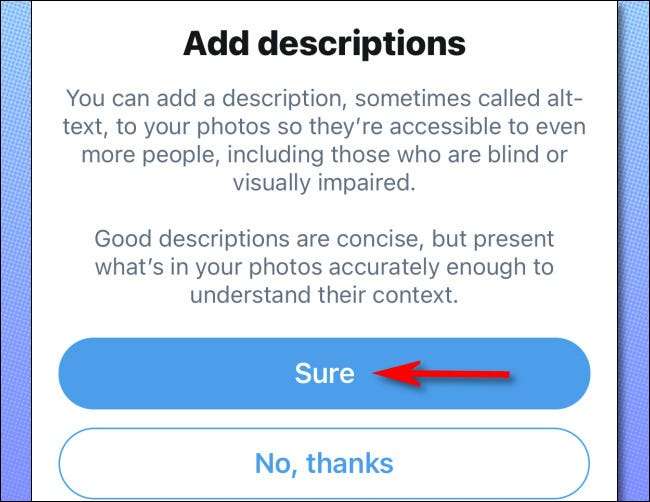
Sonra, eklemek istediğiniz açıklamayı yazın. İyi ALT metin açıklamaları, görüntüde kelimenin tam anlamıyla ne olduğunu açıklar, böylece görüntüyü göremeyen insanların, insanların bunun hakkında ne dediğini ve neden paylaşıldığını anlayabilmeleri için tarif eder. Hazır olduğunuzda, "Tamam" üzerine dokunun.
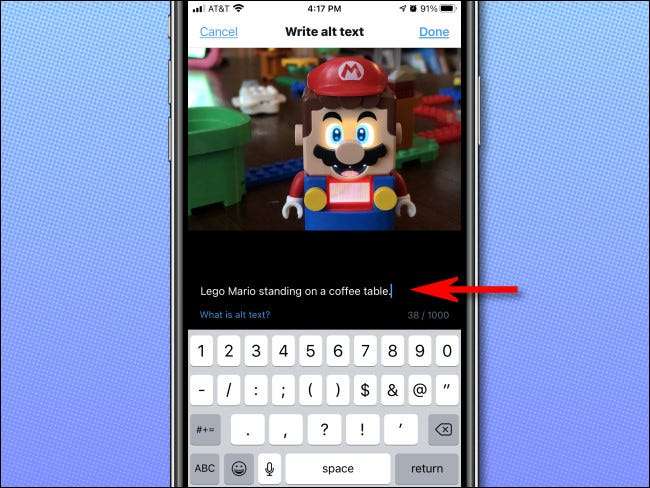
Alt metniniz kayıtlı. Sonra, görüntüyü tweetlemek için "Tweet" düğmesine dokunun.
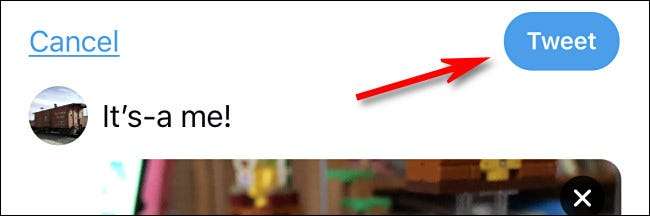
Alt-Metin Enabled Tweet'iniz dünyayla paylaşıldı. Sadece bir görüntüyü paylaştığınızda bu adımları tekrarlayın ve çevrimiçi dünyayı daha erişilebilir bir yer haline getireceksiniz.
Masaüstü Twitter sitesini kullanarak Alt Metin nasıl eklenir
Twitter web sitesini kullanarak alternatif bir metin eklemek de kolaydır, ancak prosedür mobil uygulamalardan biraz farklıdır.
İlk ziyaret Twitter.com En sevdiğiniz tarayıcınızda. Sonra, her zamanki gibi bir tweet oluşturmaya başlayın, ardından genellikle yaptığınız gibi tweetinize bir görüntü ekleyin. Görüntü önizlemesini gördükten sonra, küçük resmin hemen altında bulunan "Açıklama ekle" yi tıklayın.
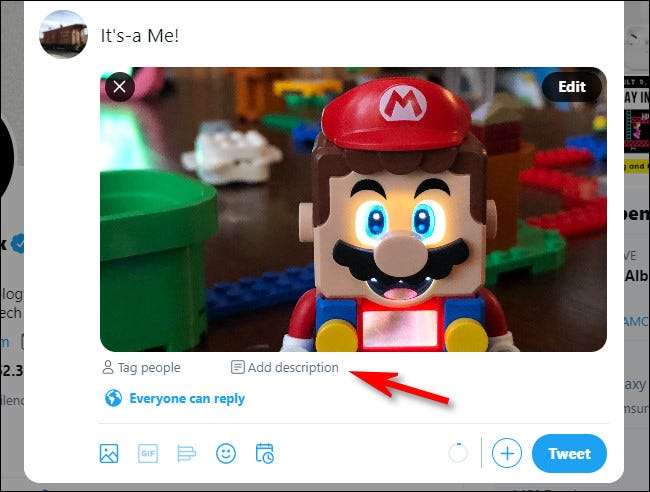
Görünen "Açıklama" kutusunda, tweet'e eklediğiniz görüntünün iyi bir açıklamasını yazın. İyi ALT metni genellikle görüntüde olanın özlü bir değişmez tanımını içerir. Bundan sonra sağ üst köşedeki "Kaydet" i tıklayın.
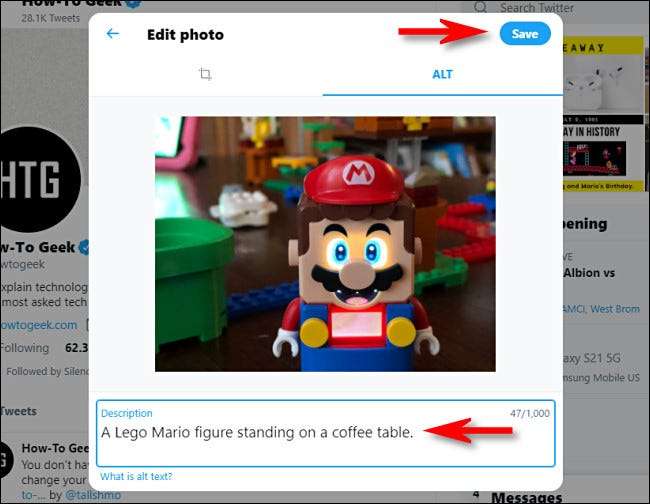
Açıklamanız kaydedildi ve resmin hemen altındaki thumbnail'in altında göreceksiniz. Hazır olduğunuzda, "Tweet" yi tıklayın.
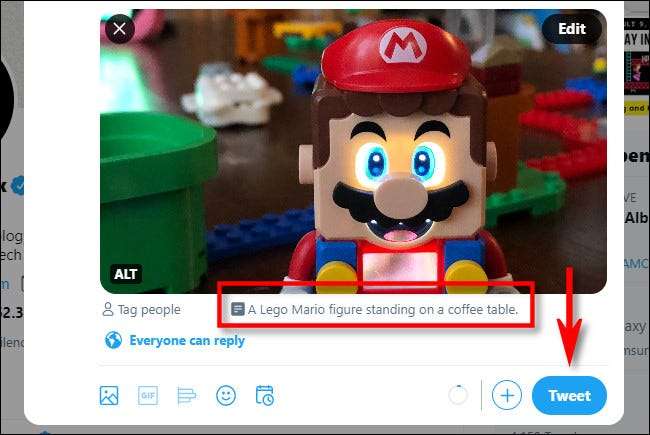
Başyapıtınız şimdi dünya ile paylaşıldı ve biriyle twitter okuyan kimse ekran okuyucu Görüntünüzün kısa bir açıklamasını eklemek için zaman ayırdığınız için şüphesiz. Dışarıda eğlenin!
İLGİLİ: Windows Anlatıcısı Nasıl Kullanılır







